Tabla de contenido
Introducción
En el acelerado mundo actual, Chat GPT se ha convertido en una herramienta de referencia para una comunicación rápida y eficiente. Ya sea para uso laboral o personal, Chat GPT ha hecho que mantenerse conectado con otras personas sea más fácil que nunca. Sin embargo, las conversaciones largas pueden afectar tus ojos, especialmente cuando usas Chat GPT en un ambiente brillante. Ahí es donde entra en juego el modo oscuro Chat GPT.
Con el modo oscuro Chat GPT, puede cambiar la interfaz a un esquema de color más oscuro, lo que facilita la vista y reduce la fatiga visual. En este artículo, exploraremos los beneficios del modo oscuro de Chat GPT, cómo habilitarlo y responderemos algunas preguntas frecuentes.
¿Qué es el chat GPT?
ChatGPT es un modelo de lenguaje grande desarrollado por OpenAI, basado en la arquitectura GPT (Generative Pre-trained Transformer). Está diseñado para comprender y responder a las entradas del lenguaje natural de manera conversacional.
Chat GPT se basa en una gran cantidad de datos de texto, incluidos libros, artículos y sitios web, y tiene la capacidad de generar respuestas coherentes y contextualmente apropiadas a una amplia variedad de indicaciones. Se utiliza en una variedad de aplicaciones, incluidos chatbots, asistentes virtuales y sistemas automatizados de servicio al cliente.
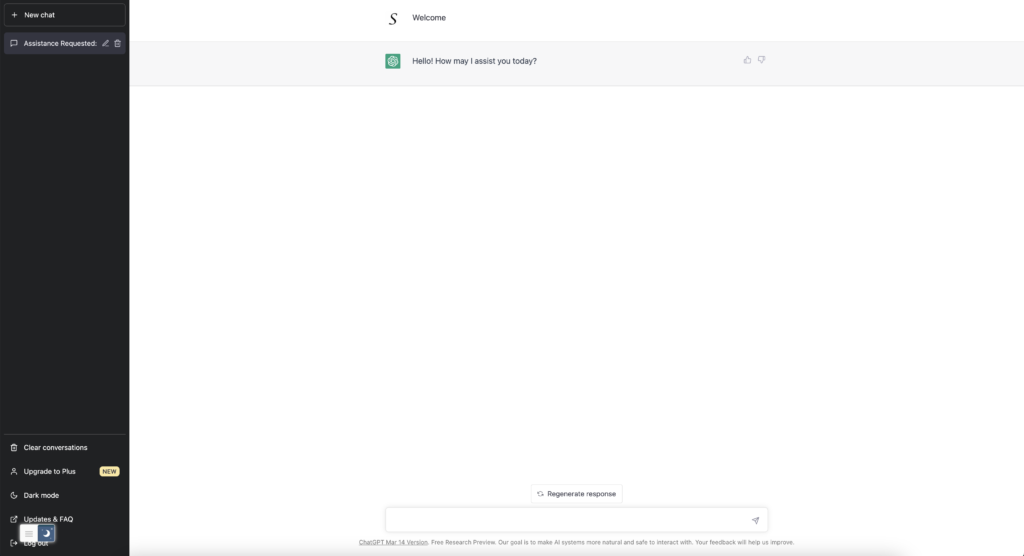
Los beneficios del modo oscuro Chat GPT
Reducción de la fatiga visual
Las conversaciones largas pueden cansar la vista, especialmente cuando estás mirando una pantalla brillante. El modo oscuro Chat GPT reduce la cantidad de luz emitida por su dispositivo, lo que lo hace más agradable para la vista y reduce la fatiga visual.
Mejor legibilidad
El modo oscuro Chat GPT también mejora la legibilidad al reducir el brillo y mejorar el contraste. Esto puede resultar especialmente útil al leer mensajes largos o al utilizar Chat GPT en entornos con poca luz.
Duración mejorada de la batería
Usar Chat GPT en modo oscuro también puede ayudar a conservar la duración de la batería, especialmente en dispositivos con pantallas OLED o AMOLED. Estas pantallas usan menos energía para mostrar colores más oscuros, lo que significa que usar Chat GPT en modo oscuro puede ayudar a extender la duración de la batería de su dispositivo.
Interfaz personalizable
Con el modo oscuro Chat GPT, también tienes la opción de personalizar la interfaz a tu gusto. Esto significa que puedes elegir entre diferentes combinaciones de colores oscuros o incluso establecer tus propios colores personalizados.
Cómo habilitar el modo oscuro de Chat GPT
Guía paso a paso incorporada:
Habilitar el modo oscuro de Chat GPT es fácil. Siga estos pasos para activar el modo oscuro:
- Abrir chat GPT
- Haga clic en el menú de configuración
- Haga clic en la pestaña «Apariencia»
- Seleccione «Modo oscuro»
- ¡Disfruta de Chat GPT en modo oscuro!
Metodos alternativos:
Si prefiere no utilizar la función de modo oscuro incorporada, existen métodos alternativos que puede utilizar para habilitar el modo oscuro. Usando la extensión del navegador Turn Off the Lights. Eso puede brindarle un fondo negro sólido o cualquier otro fondo en modo nocturno que desee ver.
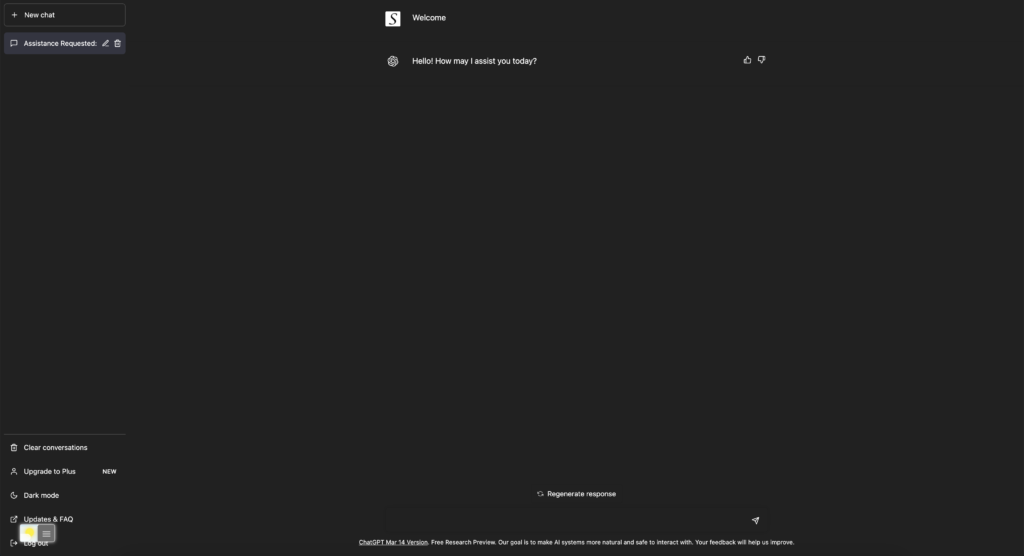
Para los usuarios habituales de Internet de escritorio, también pueden obtener esta versión Chat GPT Night Mode en su navegador web favorito. Eso con la opción Modo nocturno en la extensión del navegador Apagar las luces. Siga los pasos que se detallan a continuación sobre cómo habilitar esta solución gratuita en su navegador web:
- Descargar el Apague la extensión del navegador de luces
- Haga clic derecho en el botón de la lámpara gris y seleccione Opciones en el elemento del menú
- Aparece la página Opciones de Apagar las luces y seleccione la pestaña Modo nocturno
- Y habilita aquí la Noche cambiar o el pulsación larga Función para activar el modo nocturno en la página web actual.
Además, puede personalizar los colores de fondo, texto y hipervínculos del sitio web. Para que puedas personalizarlo según tu estilo temático nocturno. Y obtenga el modo oscuro en Chat GPT que desea ver en su navegador web.
Acceso al sitio (solo para chatear en modo oscuro GPT)
La extensión del navegador Turn Off the Lights se toma muy en serio su privacidad y configura esta extensión del navegador para permitir solo el sitio web Webflow. Estos son los pasos sobre cómo activar esta función.
- Abre el cromo://extensiones página y busque Apagar las luces

- Haga clic en el botón Detalles para abrir la información detallada sobre esta extensión de Chrome
- Busca la sección El acceso al sitioy haga clic en el cuadro de selección del elemento del menú «En sitios específicos«
- Aparece un nuevo panel emergente y escriba ahora esta URL en el cuadro de texto «https://chat.openai.com».
- Cuando haya terminado, haga clic en el azul Agregar botón para cerrar este panel
Conclusión
Espero que responda una de tus preguntas sobre el modo oscuro Chat GPT:
- ¿Cómo activar el modo oscuro en Chat GPT?
- ¿Existe el modo oscuro de Chat GPT?
- ¿Cómo habilitar el modo oscuro Chat GPT?
- ¿Cuáles son los beneficios de utilizar el modo oscuro Chat GPT?
- El modo oscuro de Chat GPT no funciona
- ¿Cómo instalar Chat GPT oscuro?
- Habilite el modo oscuro en cualquier sitio web
Si le resulta útil obtener el Modo oscuro para Chat GPT, puede hacerlo comparte el enlace en facebook o comparte el enlace en Twitter. Para que su familia, amigos o colegas puedan conocer esta práctica herramienta gratuita.
Preguntas más frecuentes
¿Qué es el modo oscuro de Chat GPT?
El modo oscuro de Chat GPT es una función que cambia la interfaz de Chat GPT a una combinación de colores más oscura.
¿Cómo habilitar el modo oscuro de Chat GPT?
Para habilitar el modo oscuro, simplemente sigue estos pasos: Haz clic en el ícono de perfil en la esquina superior derecha de la pantalla.
Seleccione «Configuración» en el menú desplegable.
Haga clic en la pestaña «Apariencia».
Mueva el interruptor al lado de «Modo oscuro» a la posición de encendido.
¿Tres cosas importantes que debes saber sobre el modo oscuro de ChatGPT?
El modo oscuro puede ayudar a reducir la fatiga visual y puede resultar más cómodo de usar en entornos con poca luz.
Puede alternar entre los modos oscuro y claro en cualquier momento siguiendo los pasos anteriores.
La función del modo oscuro está disponible en todos los dispositivos y plataformas donde se puede acceder a ChatGPT.
¿El modo oscuro de ChatGPT afecta la duración de la batería de mi dispositivo?
Sí, el modo oscuro de ChatGPT puede afectar la duración de la batería de su dispositivo, pero el alcance del impacto dependerá del tipo de pantalla que tenga su dispositivo. Las pantallas OLED y AMOLED son las más afectadas, ya que estas pantallas solo iluminan los píxeles que muestran luz. Por tanto, utilizar el modo oscuro en estas pantallas puede reducir significativamente el consumo de energía y mejorar la duración de la batería.
¿El modo oscuro de ChatGPT ayuda con la fatiga visual?
Sí, el modo oscuro ChatGPT puede ayudar a reducir la fatiga visual, especialmente cuando se utiliza la plataforma durante períodos prolongados en entornos con poca luz. Los fondos blancos pueden ser duros para los ojos y la exposición prolongada puede provocar fatiga e incomodidad. El modo oscuro utiliza un fondo negro u oscuro, que puede ser más agradable a la vista y reducir la fatiga visual.
Did you find technical, factual or grammatical errors on the Turn Off the Lights website?
You can report a technical problem using the Turn Off the Lights online technical error feedback form.